本文的目的是展示在 Infor CloudSuite 和 Microsoft Entra ID 中需要执行的步骤,以配置 Microsoft Entra ID 以自动预配和移除用户和/或组到 Infor CloudSuite。
注意
本文介绍基于 Microsoft Entra 用户预配服务构建的连接器。 有关此服务的功能、工作原理以及常见问题解答的重要详细信息,请参阅使用 Microsoft Entra ID 自动将用户设置到 SaaS 应用程序和取消预配。
先决条件
本文中概述的方案假定你已具备以下先决条件:
- Infor CloudSuite 租户
- Infor CloudSuite 中具有管理员权限的用户帐户。
将用户分配到 Infor CloudSuite
Microsoft Entra ID 使用名为 分配 的概念来确定哪些用户应接收对所选应用的访问权限。 在自动用户设置的上下文中,只同步已分配到 Microsoft Entra ID 中的应用程序的用户和/或组。
在配置和启用自动用户设置之前,应确定 Microsoft Entra ID 中的哪些用户和/或组需要访问 Infor CloudSuite。 确定后,可按照此处的说明将这些用户和/或组分配到 Infor CloudSuite:
有关将用户分配到 Infor CloudSuite 的重要提示
建议将单个 Microsoft Entra 用户分配到 Infor CloudSuite 以测试自动用户预配配置。 其他用户和/或组可以稍后分配。
如果将用户分配到 Infor CloudSuite,必须在“分配”对话框中选择应用程序特定的所有有效角色(若可用)。 预配中不包含具有默认访问权限的用户。
设置 Infor CloudSuite 以进行预配
登录到 Infor CloudSuite 管理控制台。 选择用户图标,然后导航到 用户管理。

选择屏幕左上角的菜单图标。 选择“ 管理”。

导航到“SCIM 帐户”。

通过选择加号图标添加管理员用户。 提供 SCIM 密码,并在确认密码下键入相同的密码。 选择文件夹图标以保存密码。 然后,你会看到为管理员用户生成的 用户标识符 。


要生成持有者令牌,请复制用户标识符和 SCIM 密码。 将它们粘贴到 notepad++ 中,并用冒号分隔。 通过导航到插件 > MIME 工具 > Basic64 编码来对字符串值进行编码。

若要使用 PowerShell(而不是 Notepad++)生成持有者令牌,请使用以下命令:
$Identifier = "<User Identifier>" $SCIMPassword = "<SCIM Password>" $bytes = [System.Text.Encoding]::UTF8.GetBytes($($Identifier):$($SCIMPassword)) [Convert]::ToBase64String($bytes)复制该持有者令牌。 此值在 Infor CloudSuite 应用程序的“预配”选项卡中的“机密令牌”字段中输入。
从库中添加 Infor CloudSuite
在使用 Microsoft Entra ID 为 Infor CloudSuite 配置自动用户设置之前,需要从 Microsoft Entra 应用程序库将 Infor CloudSuite 添加到托管的 SaaS 应用程序列表。
若要从 Microsoft Entra 应用程序库中添加 Infor CloudSuite,请执行以下步骤:
- 以至少云应用程序管理员身份登录到 Microsoft Entra 管理中心。
- 浏览到 Entra ID>企业应用>新建应用程序。
- 在 “从库中添加 ”部分中,键入 Infor CloudSuite,在搜索框中选择 Infor CloudSuite 。
- 从结果面板中选择 Infor CloudSuite,然后添加该应用。 等待几秒钟,以便将该应用添加到租户。
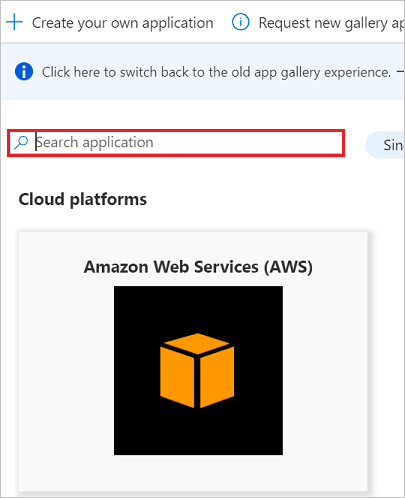
配置 Infor CloudSuite 的自动用户设置
本部分逐步介绍了如何配置 Microsoft Entra 预配服务,以根据 Microsoft Entra ID 中的用户和/或组分配在 Infor CloudSuite 中创建、更新和禁用用户和/或组。
提示
还可以选择按照 Infor CloudSuite 单一登录文章中提供的说明为 Infor CloudSuite 启用基于 SAML 的单一登录。 可独立于自动用户设置来配置单一登录,尽管这两个功能互相补充。
在 Microsoft Entra ID 中为 Infor CloudSuite 配置自动用户设置:
以至少云应用程序管理员身份登录到 Microsoft Entra 管理中心。
浏览到 Entra ID>企业应用

在应用程序列表中,选择 Infor CloudSuite。

选择“预配”选项卡。

将“预配模式”设置为“自动”。

在“管理员凭据”部分下的“租户 URL”中,输入
https://mingle-t20b-scim.mingle.awsdev.infor.com/INFORSTS_TST/v2/scim。 在机密令牌中,输入之前检索到的持有者令牌值。 选择 “测试连接 ”以确保Microsoft Entra ID 可以连接到 Infor CloudSuite。 如果连接失败,请确保 Infor CloudSuite 帐户具有管理员权限,然后重试。
在通知电子邮件字段中,输入应接收预配错误通知的个人或组的电子邮件地址,并选中复选框发生故障时发送电子邮件通知。

选择“ 保存”。
在“ 映射 ”部分下,选择“ 将Microsoft Entra 用户同步到 Infor CloudSuite”。
在“ 属性映射 ”部分中查看从 Microsoft Entra ID 同步到 Infor CloudSuite 的用户属性。 选为匹配属性的特性用于匹配 Infor CloudSuite 中的用户帐户以执行更新操作。 选择“保存”按钮以提交任何更改。
特征 类型 支持筛选 Infor CloudSuite 所必需的 用户名 字符串 ✓ ✓ 活动 布尔值 displayName 字符串 externalId 字符串 姓名.姓氏 字符串 name.givenName 字符串 displayName 字符串 title 字符串 emails[type eq "work"].value 字符串 urn:ietf:params:scim:schemas:extension:enterprise:2.0:User:manager 字符串 urn:ietf:params:scim:schemas:extension:enterprise:2.0:User:department 字符串 urn:ietf:params:scim:schemas:extension:infor:2.0:User:actorId 字符串 urn:ietf:params:scim:schemas:extension:infor:2.0:User:federationId 字符串 urn:ietf:params:scim:schemas:extension:infor:2.0:User:ifsPersonId 字符串 urn:ietf:params:scim:schemas:extension:infor:2.0:User:lnUser 字符串 urn:ietf:params:scim:schemas:extension:infor:2.0:User:userAlias 字符串 在“ 映射 ”部分下,选择“ 将Microsoft Entra 组同步到 Infor CloudSuite”。
在“ 属性映射 ”部分中查看从 Microsoft Entra ID 同步到 Infor CloudSuite 的组属性。 选为“匹配”属性的特性用于匹配 Infor CloudSuite 中的组以执行更新操作。 选择“保存”按钮以提交任何更改。
特征 类型 支持筛选 Infor CloudSuite 所必需的 displayName 字符串 ✓ ✓ members 参考 externalId 字符串 若要配置范围筛选器,请参阅 范围筛选器文章中提供的以下说明。
若要为 Infor CloudSuite 启用Microsoft Entra 预配服务,请将“设置”部分中的“预配状态”更改为“打开”。

通过在设置部分的范围中选择所需的值,定义要预配到 Infor CloudSuite 的用户和/或组。

准备好预配时,选择“保存”。

此操作会对“设置”部分的“范围”中定义的所有用户启动初始同步周期。 初始周期执行的时间比后续周期长,只要 Microsoft Entra 配置服务正在运行,后续周期大约每 40 分钟就会进行一次。
步骤 6:监视部署
配置预配后,请使用以下资源来监视部署:
更改日志
2023 年 2 月 15 日 - 添加了对以下自定义扩展用户属性的支持:urn:ietf:params:scim:schemas:extension:infor:2.0:User:actorId、urn:ietf:params:scim:schemas:extension:infor:2.0:User:federationId、urn:ietf:params:scim:schemas:extension:infor:2.0:User:ifsPersonId、urn:ietf:params:scim:schemas:extension:infor:2.0:User:inUser 和 urn:ietf:params:scim:schemas:extension:infor:2.0:User:userAlias。